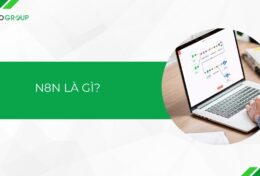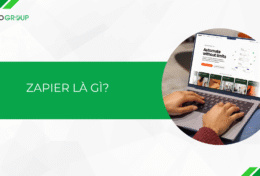Sơ đồ tư duy được đánh giá là “tấm bản đồ vạn năng” mang lại giá trị siêu hữu ích cho con người mà không bao giờ hết hạn sử dụng. Khi bạn có quá nhiều thông tin cần ghi nhớ, kiến thức cần phân loại, lưu trữ hợp lý mà không biết cách thức nào hiệu quả? Trong bài viết dưới đây, Tino Group sẽ cùng bạn khám phá về cách tạo sơ đồ tư duy trong Word hiệu quả.
Đôi nét về sơ đồ tư duy
Sơ đồ tư duy là gì?
Sơ đồ tư duy còn gọi với tên tiếng Anh là Mindmap. Đây là một phương pháp được hình thành dưới dạng phương tiện thông minh giúp con người tăng khả năng ghi nhận thông tin, hình ảnh vào não bộ một cách nhanh chóng và lưu trữ lâu dài. Đối với sơ đồ tư duy, người dùng có thể xem đây là hình thức để bạn ghi nhớ một cách chi tiết, tổng hợp, phân tích mọi vấn đề lĩnh vực cụ thể nào đó dưới dạng lược đồ phân nhánh.

Mindmap không rập khuôn, khô khan như máy móc. Bên cạnh khả năng giúp con người ghi nhớ theo trình tự nhất định, sơ đồ còn giúp con người liên hệ các dữ kiện, kích thích trí não sáng tạo, hứng thú trong học tập và làm việc.
Khi sử dụng sơ đồ tư duy, bạn không phải ghi chép dày đặc nội dung. Thông qua các tiêu đề, từ khóa ngắn gọn, những ký hiệu, hình ảnh hai chiều, bạn có thể ghi nhớ một cách tổng thể và chi tiết mọi vấn đề.
Sơ đồ tư duy ra đời khi nào?
Vào cuối thập niên 60 của thế kỷ 20, sơ đồ tư duy được phát triển bởi Tony Buzan. Ông hiện là tác giả của 92 đầu sách dịch ra trên 30 thứ tiếng và được xuất bản trên 125 quốc gia. Ban đầu, phương pháp này được xem là cách giúp học sinh ghi lại nội dung bài giảng mà chỉ sử dụng từ then chốt và các hình ảnh tượng trưng. Nhờ đó, việc ghi chép của học không tốn nhiều thời gian, ghi nhớ nội dung và ôn tập dễ dàng hơn.
Giữa thập kỷ 70, Peter Russell hợp tác cùng Tony và họ đã lan truyền mạnh mẽ về kỹ xảo giản đồ ý cho nhiều cơ quan quốc tế cũng như các học viện giáo dục. Từ đó, cái tên sơ đồ tư duy nhanh chóng được đông đảo mọi người biết đến và sử dụng phổ biến.
Ưu và nhược điểm của sơ đồ tư duy
Ưu điểm
- Sơ đồ tư duy với tạo hình đẹp sẽ giúp người sử dụng nâng cao hiệu quả công việc, kích thích trí não, sức sáng tạo và tư duy khoa học
- Sử dụng sơ đồ tư duy là cách thức hữu hiệu để bạn phác thảo, hình thành nên những ý tưởng độc đáo trong điều kiện thời gian hạn chế.
- Sơ đồ tư duy mang đến cho bạn cơ hội sắp xếp các ý tưởng và xâu chuỗi chúng lại thành một mối liên hệ nhất định, có sự logic.
- Với sự sinh động trong màu sắc và hình ảnh, ký hiệu đầy gợi mở, từ khóa súc tích là điều kiện giúp người sử dụng tăng cường khả năng ghi nhớ, lưu trữ thông tin. Bên cạnh đó, bạn có thể tiết kiệm thời gian, đi đúng vào trọng tâm giúp não bộ kích hoạt ghi nhớ tốt và nhanh chóng mọi kiến thức.
- Những khái niệm then chốt dễ dàng liên hệ nhanh chóng bằng thị giác
- Tạo hứng thú cho con người trong học tập, làm việc.
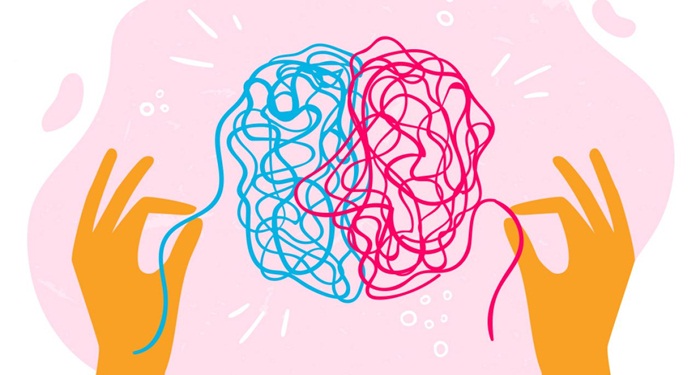
Nhược điểm
- Những người có hướng suy nghĩ logic sẽ gặp nhiều khó khăn khi sử dụng sơ đồ tư duy. Bởi họ thường có xu hướng không tin vào những hình ảnh trực quan, suy nghĩ của họ là phương pháp này không có tính khả thi.
- Sơ đồ tư duy được trình bày bằng sự kết nối những từ khóa, hình ảnh, nội dung… Trường hợp không trực tiếp là người xây dựng nên bản sơ đồ, bạn sẽ gặp rất nhiều khó khăn, tốn thời gian để giải mã được sơ đồ tư duy đó, giảm tính hiệu quả của sơ đồ.
Hướng dẫn cách tạo sơ đồ tư duy trong Word
Bước 1: Định dạng sang Landscape Mode
Trước khi tạo sơ đồ tư duy trong Word, việc đầu tiên bạn nên làm đó là hình dung tổng quát về sơ đồ mà bạn sẽ làm để chọn hướng giấy cho phù hợp. Trong Word có 2 loại hướng giấy chính như sau:
- Hướng giấy dọc (Portrait): Hướng giấy mặc định trong Word.
- Hướng giấy ngang (Landscape): Đây là hướng giấy phù hợp nếu sơ đồ tư duy của bạn xếp theo chiều ngang và có nhiều đối tượng.
Để chọn hướng giấy ngang, bạn nhấn chọn Layout => Chọn Orientation => Landscape.
Bước 2: Kết hợp các hình dạng sẵn có trong Word
Hầu hết các công cụ bạn có thể sử dụng đều nằm trong nhóm Illustrations ngay trên tab Insert. Sau đó, bạn nhấp chọn Shapes. Đây là tab chứa các hình khối cơ bản cho một sơ đồ tư duy.
Bạn có thể dùng những định dạng đơn giản như hình bầu dục, hình chữ nhật,… để trình bày ý tưởng trung tâm. Sau đó, bạn gắn nhãn toàn bộ hình bằng Text Box.
Bạn tùy ý kéo dài và kết nối các hình dạng bằng đường thẳng, mũi tên để thể hiện mối quan hệ giữa các hình. Bạn có thể sao chép và dán hình dạng giúp cho việc sắp xếp các ý chính, ý phụ nhanh chóng, không mất nhiều thời gian.
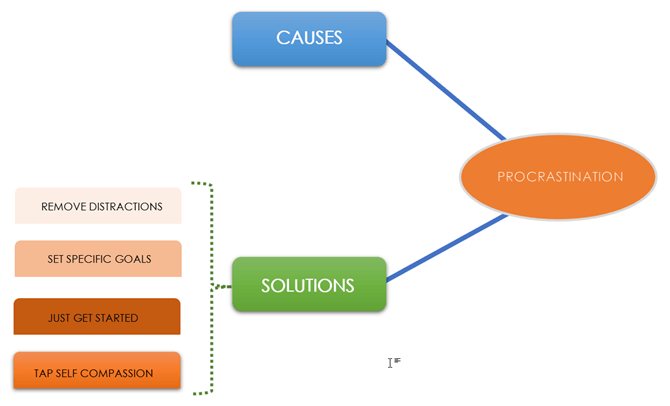
Bước 3: Vẽ sơ đồ tư duy bằng hình dạng và text box
Người dùng có thể tối ưu hóa chi tiết bằng cách dùng bộ sưu tập đầy đủ các kiểu hình dạng tại mục Shape Styles.
Vẽ hình đầu tiên sẽ hiển thị trong tab Shape Format. Khi trỏ chuột vào bất kỳ công cụ nào, bạn cũng sẽ trực tiếp xem trước được cách sơ đồ hiển thị khi sử dụng chúng.
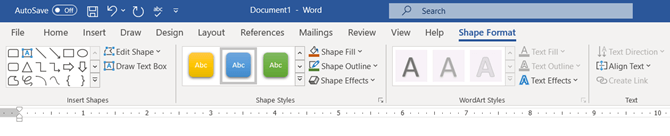
Bước 4: Định dạng các hình, biểu tượng
Để thay đổi thuộc tính hình dạng biểu tượng, bạn nhấp chuột phải vào hình lựa chọn và chọn Format Shape trong menu ngữ cảnh.
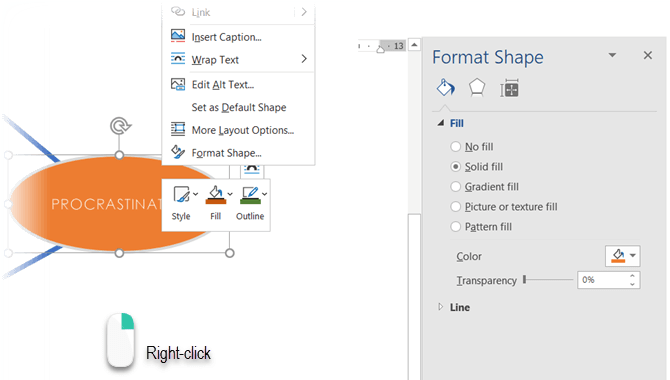
Bạn tùy chọn bất kỳ trong Line kết nối toàn bộ các nút chính và phụ. Những đường thẳng cũng là hình dạng, việc thay đổi góc quay hay diện mạo của chúng được thực hiện tại mục Format Shape hay từ Ribbon. Bạn nhấp đúp chuột vào hình dạng để hiển thị tab Format.
Bước 5: Dán nhãn Shape và Line
Người dùng có thể dán nhãn các hình và đường kẻ bằng text để xác định mối quan hệ giữa chúng. Tuy nhiên, đối với các phiên bản Word cũ sẽ hạn chế hướng văn bản theo chiều dọc hoặc ngang. Còn ở Word 2016 và 2019, bạn di chuyển tới mục Insert => chọn Text => Text Box và chèn Simple Text Box mà bạn có thể xoay theo góc mình mong muốn.
Bên cạnh việc minh hoạt sơ đồ tư duy bằng hình ảnh trên máy tính, bạn có thể chọn Icons để lựa chọn trình bày quy trình và luồng công việc phù hợp.
Bạn di chuyển tới mục Ribbon => Chọn Insert => Chọn Illustrations Group => Chọn Icons.
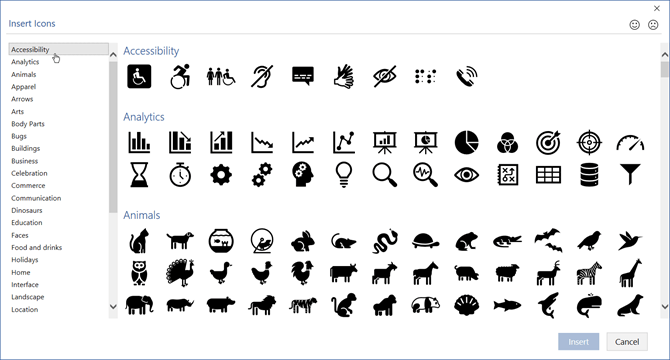
Khi chèn ảnh hoặc icon, bạn có thể dùng biểu tượng xử lý góc để xác định kích thước ảnh. Đồng thời, bạn cũng điều chỉnh được độ trong suốt và tô màu cho biểu tượng theo ý muốn.
Bước 6: Thêm ghi chú và liên kết tới sơ đồ tư duy
Bạn có thể mở rộng sơ đồ tư duy trong Word bằng cách thêm siêu liên kết tới các nguồn bên ngoài.
Hiện tại, Microsoft Word không hỗ trợ thêm ghi chú hay đính kèm văn bản. Tuy nhiên, bạn có thể sử dụng OneNote.
Tính năng OneNote Linked Notes cho phép bạn gắn OneNote vào một phần tài liệu Word đang mở để ghi chú. Bất kỳ ghi chú nào cũng có thể thực hiện trong OneNote và liên kết tới file Word liên quan. Để sử dụng Linked Notes trong Word, bạn chọn Ribbon => Chọn Review => Linked Notes.
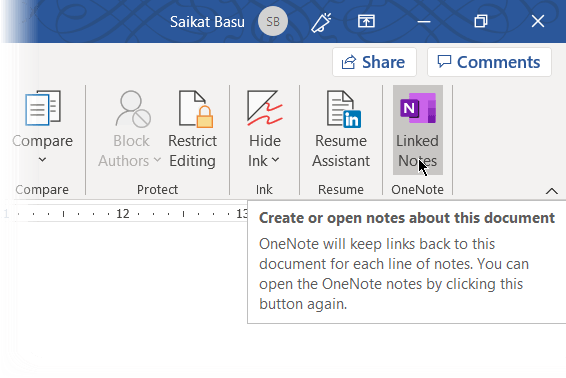
OneNote nằm bên cạnh sơ đồ tư duy, bạn cần chọn Notebook, Section, Page cho ghi chú mới cùng với box Select Location. Bạn chọn trang mới hoặc trang hiện tại để bắt đầu.
Ghi chú được thực hiện tại cửa sổ bên phải OneNote. Tính năng này giúp nhúng một ảnh đại diện nhỏ cho trang cùng đoạn trích, liên kết tới tài liệu liên quan. Bạn chỉ cần nhấp vào ảnh đại diện nhỏ để mở sơ đồ tư duy tương ứng bất kỳ.
Để dừng hoạt động ghi chú, bạn di chuyển tới góc bên phải của cửa sổ OneNote được gắn và nhấp chọn icon liên kết hình dây xích. Sau đó, bạn chọn Stop Taking Linked Notes.
Kết luận
Bạn thấy đấy, sơ đồ tư duy thật sự là một công cụ hữu ích trong mọi lĩnh vực, mọi thời đại. Nếu bạn biết cách vận dụng tốt sơ đồ tư duy vào cuộc sống, bạn sẽ ghi nhớ, liên kết thông tin, phát triển ý tưởng một cách hiệu quả. Qua bài viết này, chắc hẳn bạn đã có cái nhìn tổng quan về sơ đồ cũng như cách tạo sơ đồ tư duy trên Word. Chúc bạn có những trải nghiệm tuyệt vời cùng sơ đồ tư duy nhé!.
FAQs về sơ đồ tư duy
Khi nào nên sử dụng sơ đồ tư duy?
Sơ đồ tư duy được sử dụng phổ biến và hữu ích trong mọi lĩnh vực, ngành nghề. Đặc biệt, với những linh vực yêu cầu nhiều thông tin, khối lượng kiến thức quá lớn thì sơ đồ tư duy là giải pháp hữu hiệu giúp bạn tóm lược nội dung, ghi nhớ tốt hơn.
Sơ đồ tư duy không giới bất kỳ đối tượng, thời gian hay ngành nghề sử dụng. Do đó, bạn có thể sử dụng sơ đồ tư duy như một phương pháp hỗ trợ công việc, học tập.
Một số phần mềm vẽ sơ đồ tư duy miễn phí bằng máy tính
Một số phần mềm hỗ trợ vẽ sơ đồ tư duy miễn phí, chất lượng bằng máy tính như: Edraw Mind Map, Simple Mind Desktop, Mindjet MindManager, The Brain, iMindMap. Blumind, Freeplane,…
Tại sao bạn nên sử dụng sơ đồ tư duy?
- Hỗ trợ xây dựng một cấu trúc thông tin hiệu quả
- Cải thiện khả năng ghi nhớ, đọc hiểu
- Truyền cảm hứng sáng tạo
- Kích thích trí não, cải thiện khả năng ghi nhớ lâu dài
Sơ đồ tư duy sử dụng có hiệu quả không?
Sơ đồ tư duy được xem là phương pháp học tập tiết kiệm thời gian, nâng cao hiệu quả. Đối với những người mắc hội chứng khó đọc và tự kỷ, việc sử dụng Mindmap đã giúp họ cải thiện khả năng tiếp thu kiến thức, công cụ hỗ trợ hữu ích cho họ.